Обновлено 2024 апреля: перестаньте получать сообщения об ошибках и замедлите работу вашей системы с помощью нашего инструмента оптимизации. Получить сейчас в эту ссылку
- Скачайте и установите инструмент для ремонта здесь.
- Пусть он просканирует ваш компьютер.
- Затем инструмент почини свой компьютер.
В эпоху беспроводной связи и почти беспрецедентных цен на принтеры начального уровня (но все более высокие цены на чернила) у некоторых из нас неизбежно будет более одного устройства для печати.
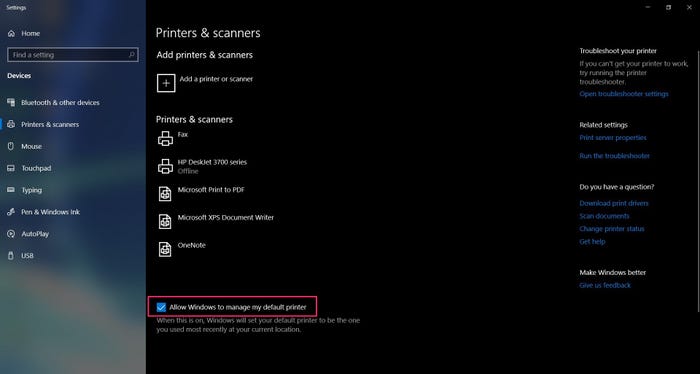
Windows 10 в своей бесконечной мудрости устанавливает принтер по умолчанию на последний принтер, используемый в вашем текущем местоположении. Это может беспокоить пользователей, которые обычно печатают большинство документов на одном типе принтера, а иногда используют другой принтер, В то время как простое переключение устройств является простым средством, некоторые могут захотеть печатать только на одном основном устройстве за раз.
Если вы хотите установить принтер по умолчанию, а не менять его, необходимо настроить определенные параметры, чтобы сделать это возможным. Ниже приведено объяснение процедуры установки принтера по умолчанию и проверки того, что он остается принтером по умолчанию, когда используется другой аппарат.
Обновление за апрель 2024 года:
Теперь вы можете предотвратить проблемы с ПК с помощью этого инструмента, например, защитить вас от потери файлов и вредоносных программ. Кроме того, это отличный способ оптимизировать ваш компьютер для достижения максимальной производительности. Программа с легкостью исправляет типичные ошибки, которые могут возникнуть в системах Windows - нет необходимости часами искать и устранять неполадки, если у вас под рукой есть идеальное решение:
- Шаг 1: Скачать PC Repair & Optimizer Tool (Windows 10, 8, 7, XP, Vista - Microsoft Gold Certified).
- Шаг 2: Нажмите «Начать сканирование”, Чтобы найти проблемы реестра Windows, которые могут вызывать проблемы с ПК.
- Шаг 3: Нажмите «Починить все», Чтобы исправить все проблемы.
Как установить принтер по умолчанию в Windows 10
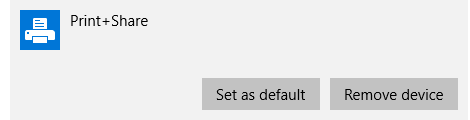
- Нажмите клавишу Windows на клавиатуре или щелкните значок Windows в нижнем левом углу экрана и найдите «Принтер».
- Выберите «Принтеры и сканеры» из результатов поиска.
- Снимите флажок «Разрешить Windows управлять моим принтером по умолчанию» в нижней части экрана, установив флажок.
- В списке принтеров и сканеров выберите устройство, которое вы хотите использовать по умолчанию. Щелкните по нему, а затем щелкните «Управление».
- На новом экране выберите «По умолчанию». Теперь это должен быть ваш принтер по умолчанию.
- Чтобы снова активировать настройки принтера по умолчанию, снова отметьте кнопку «Разрешить Windows управлять моим принтером по умолчанию».
Как установить принтер по умолчанию с помощью редактора реестра
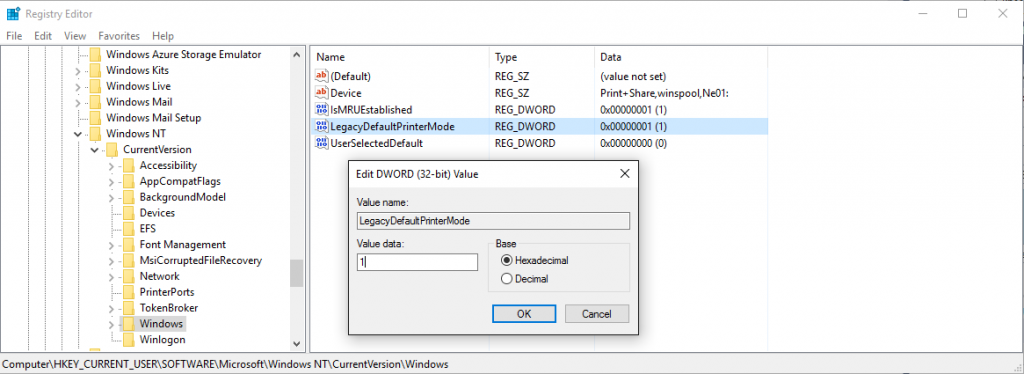
- Откройте редактор реестра (щелкните правой кнопкой мыши Windows Start → Run → Regedit)
- Перейдите к этой кнопке:
- HKEY_CURRENT_USER \ SOFTWARE \ Microsoft \ Windows NT \ CurrentVersion \ Windows
- Установите значение «Значение данных:» для имени «LegacyDefaultPrinterMode» на «1», чтобы вернуться к старому поведению принтера по умолчанию в Windows 10.
Заключение
Однако в некоторых приложениях он имеет недостаток. Если вы постоянно меняете принтеры в офисе, принтер по умолчанию является последним принтером, используемым в этом месте.
Я надеюсь, что это руководство было полезным, и вы смогли установить принтер по умолчанию для Windows 10.
В сети нет возможности изменить принтер по умолчанию, как в Windows 7, поэтому вы должны позволить Windows управлять принтером по умолчанию.
https://www.groovypost.com/howto/manage-default-printers-windows-10/
Совет эксперта: Этот инструмент восстановления сканирует репозитории и заменяет поврежденные или отсутствующие файлы, если ни один из этих методов не сработал. Это хорошо работает в большинстве случаев, когда проблема связана с повреждением системы. Этот инструмент также оптимизирует вашу систему, чтобы максимизировать производительность. Его можно скачать по Щелчок Здесь

CCNA, веб-разработчик, ПК для устранения неполадок
Я компьютерный энтузиаст и практикующий ИТ-специалист. У меня за плечами многолетний опыт работы в области компьютерного программирования, устранения неисправностей и ремонта оборудования. Я специализируюсь на веб-разработке и дизайне баз данных. У меня также есть сертификат CCNA для проектирования сетей и устранения неполадок.

